Dalam tutorial berikut, Anda akan mempelajari cara menginstal server web Nginx di Ubuntu 20.04 Focal Fossa dengan mengikuti langkah-langkah sederhana.
Dalam tutorial ini Anda akan mempelajari:
- Cara menginstal Nginx
- Cara mengkonfigurasi firewall untuk mengizinkan lalu lintas masuk Nginx
- Cara mengelola server Nginx
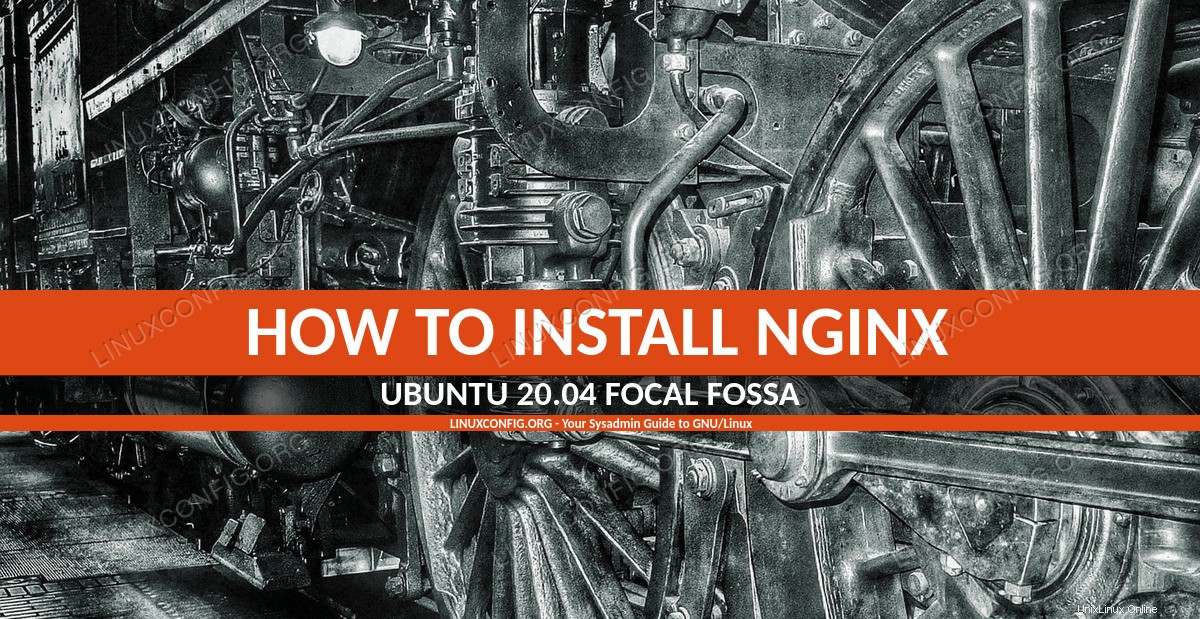 Cara menginstal NGINX di Ubuntu 20.04 Focal Fossa
Cara menginstal NGINX di Ubuntu 20.04 Focal Fossa Persyaratan dan Konvensi Perangkat Lunak yang Digunakan
| Kategori | Persyaratan, Konvensi, atau Versi Perangkat Lunak yang Digunakan |
|---|---|
| Sistem | Menginstal Ubuntu 20.04 atau memutakhirkan Ubuntu 20.04 Focal Fossa |
| Perangkat Lunak | Nginx |
| Lainnya | Akses istimewa ke sistem Linux Anda sebagai root atau melalui sudo perintah. |
| Konvensi | # – membutuhkan perintah linux yang diberikan untuk dieksekusi dengan hak akses root baik secara langsung sebagai pengguna root atau dengan menggunakan sudo perintah$ – membutuhkan perintah linux yang diberikan untuk dieksekusi sebagai pengguna biasa yang tidak memiliki hak istimewa |
Cara menginstal NGINX di Ubuntu 20.04 petunjuk langkah demi langkah
- Langkah pertama adalah melakukan instalasi server NGINX. Untuk melakukannya cukup gunakan
aptperintah untuk menginstalnginxpaket dari repositori standar Ubuntu:$ sudo apt install nginx
- Selanjutnya, langkah membuat aturan firewall untuk mengizinkan lalu lintas masuk pada port 80 atau port 443 atau keduanya. Ubuntu menggunakan UFW sebagai firewall default. Silakan periksa status firewall UFW Anda karena Anda hanya perlu melalui langkah ini jika firewall UFW Anda diaktifkan.
Instalasi server NGINX juga dilengkapi dengan aturan firewall UFW yang telah dikonfigurasi sebelumnya:
- Nginx Penuh
- Mengizinkan lalu lintas masuk HTTP port 80 dan HTTPS port 443
- HTTP Nginx
- Mengizinkan lalu lintas masuk port HTTP 80
- HTTPS Nginx
- Memungkinkan lalu lintas masuk port HTTPS 443
Berdasarkan lingkungan Anda apakah Anda ingin menyertakan SSL (HTTPS) sebagai bagian dari konfigurasi NGINX nanti, pilih salah satu di atas dan jalankan perintah berikut untuk menambahkan aturan UFW baru untuk mengizinkan lalu lintas masuk ke server NGINX Anda.:
$ sudo ufw allow in "Nginx Full" OR $ sudo ufw allow in "Nginx HTTP" OR $ sudo ufw allow in "Nginx HTTPS"
- Pada titik ini server NGINX harus aktif dan berjalan. Gunakan alamat IP atau nama host server NGINX untuk menghubungkannya dari jarak jauh.
Tesnya bisa sederhana seperti menggunakan
curlmemerintah. Mengingat bahwa alamat IP server NGINX kami adalah192.168.1.28untuk menguji server kita dapat menjalankan perintah berikut:$ curl -I 192.168.1.28 HTTP/1.1 200 OK Server: nginx/1.17.8 (Ubuntu) Date: Fri, 28 Feb 2020 00:29:33 GMT Content-Type: text/html Content-Length: 612 Last-Modified: Thu, 27 Feb 2020 23:48:55 GMT Connection: keep-alive ETag: "5e585567-264" Accept-Ranges: bytes
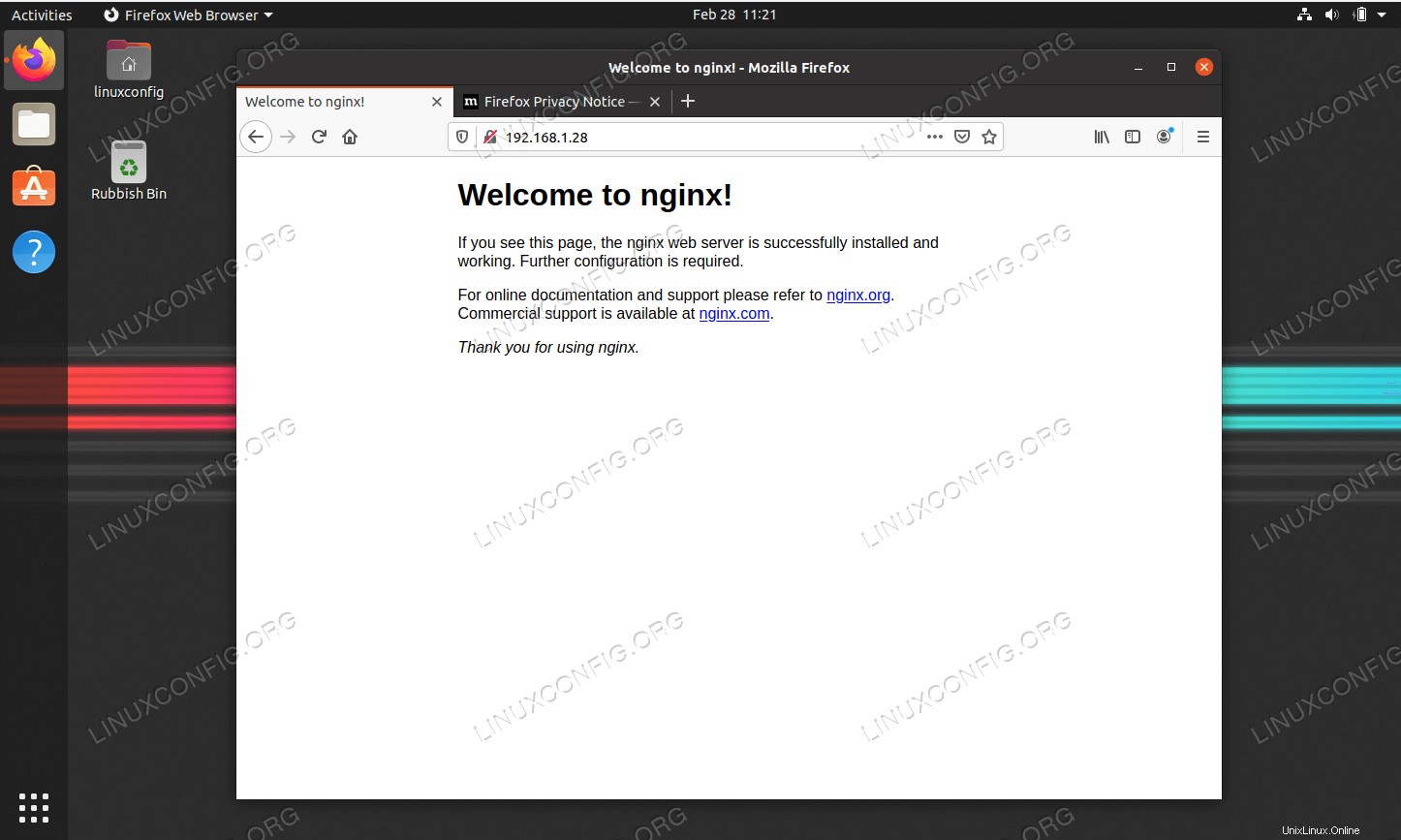 Atau, gunakan Alamat IP atau nama host server NGINX Anda untuk menyambungkannya dengan menggunakan browser web apa pun.
Atau, gunakan Alamat IP atau nama host server NGINX Anda untuk menyambungkannya dengan menggunakan browser web apa pun. - Langkah terakhir adalah mengkonfigurasi server NGINX untuk memulai setelah sistem dimulai ulang. Untuk melakukannya, masukkan perintah berikut ke jendela terminal Anda:
$ sudo systemctl enable nginx
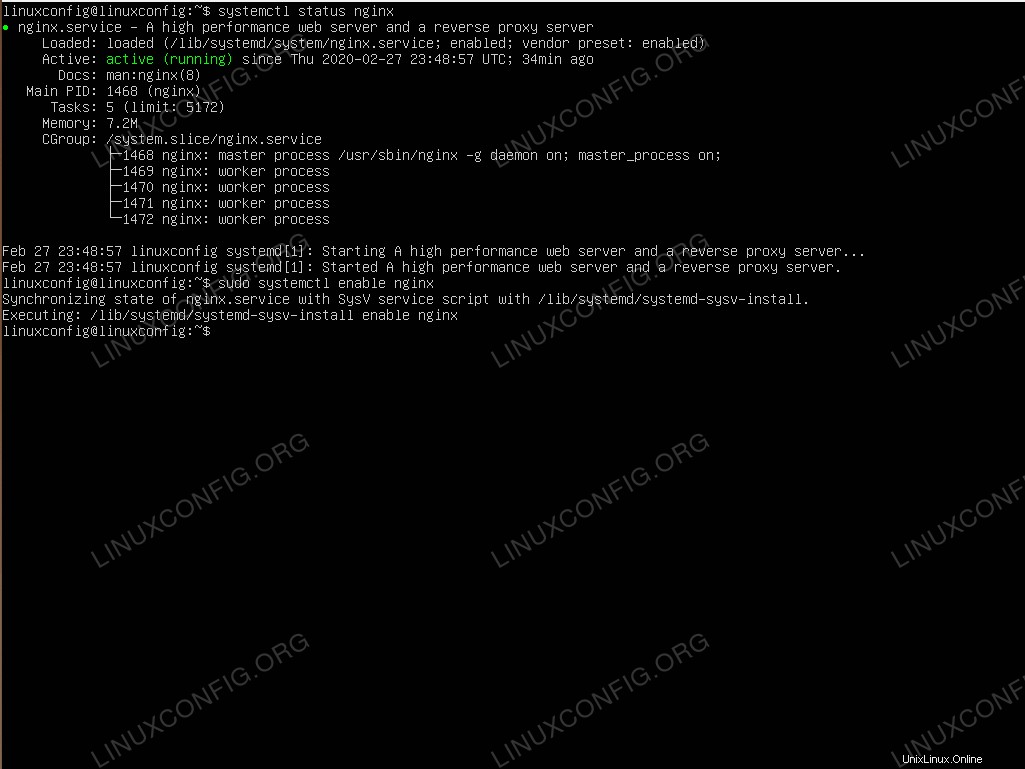 Periksa status server NGINX dan aktifkan server NGINX untuk memulai secara otomatis setelah sistem reboot
Periksa status server NGINX dan aktifkan server NGINX untuk memulai secara otomatis setelah sistem reboot Perintah tambahan yang mungkin Anda perlukan untuk mengelola server NGINX dengan benar meliputi:
- systemctl status nginx
- Periksa status server NGINX Anda
- systemctl restart nginx
- Mulai ulang sepenuhnya server NGINX
- systemctl memuat ulang nginx
- Muat ulang konfigurasi NGINX tanpa memutuskan koneksi klien NGINX yang ada
- systemctl mulai nginx
- Mulai server NGINX
- systemctl stop nginx
- Hentikan server NGINX
Pemecahan Masalah
Berikut ini adalah beberapa tip tentang cara memecahkan masalah server NGINX Anda.
Pertama, untuk masalah atau kesalahan apa pun, periksa log server NGINX. NGINX secara default menyimpan akses dan log kesalahan. Kedua log terletak di dalam /var/log/nginx/ direktori.
Jika Anda tidak dapat memulai server NGINX, gunakan nginx -t perintah untuk memeriksa sintaks file konfigurasi. Menjalankan nginx -t perintah setelah perubahan konfigurasi server NGINX adalah praktik administrasi yang baik.
Jika Anda tidak dapat terhubung ke server NGINX Anda, pastikan bahwa aturan firewall disetel dengan benar sesuai
$ ss -lt State Recv-Q Send-Q Local Address:Port Peer Address:Port Process LISTEN 0 128 127.0.0.53%lo:domain 0.0.0.0:* LISTEN 0 128 0.0.0.0:ssh 0.0.0.0:* LISTEN 0 511 0.0.0.0:http 0.0.0.0:* LISTEN 0 128 [::]:ssh [::]:* LISTEN 0 511 [::]:http [::]:*